Определение местоположения на устройстве – это одна из наиболее востребованных функций в современных смартфонах и планшетах. Позволяя приложениям знать, где вы находитесь, она дает возможность использовать карты, найти ближайшие места интереса и получать персонализированные рекомендации. Но как включить и определить местоположение на вашем устройстве? В этом полном руководстве мы рассмотрим все шаги!
Включение функции местоположения может различаться в зависимости от операционной системы вашего устройства. Если у вас устройство на базе Android, вам нужно открыть настройки и найти раздел "Местоположение". Нажмите на него, чтобы перейти в меню управления этой функцией. Теперь, убедившись, что функция включена, вы можете выбрать режим местоположения, например, "высокая точность" для использования GPS, Wi-Fi и мобильных данных или "экономия заряда" для ограниченного использования энергозатратной GPS.
Владельцы устройств на базе iOS также имеют простой способ включить функцию местоположения. Откройте "Настройки" и найдите раздел "Конфиденциальность". Внутри этого раздела вы увидите "Службы геолокации", в котором можно включить функцию. Вы также можете выбрать, какие приложения будут иметь доступ к вашему местоположению, а также задать ограничения, например, разрешить приложению использовать ваше местоположение только при его активном использовании.
Таким образом, включение и определение местоположения на вашем устройстве – это простая задача, которая открывает перед вами множество возможностей и персонализированных функций. Будьте в курсе о нашем полном руководстве, чтобы узнать больше о том, как использовать эту функцию в разных приложениях и настроить ее в соответствии со своими предпочтениями!
Включение местоположения на устройстве

Чтобы включить местоположение на вашем устройстве, выполните следующие шаги:
- Откройте настройки устройства.
- Найдите раздел "Местоположение" или "Локация".
- Включите опцию "Местоположение" или подобную ей.
После включения местоположения на вашем устройстве, оно будет готово к использованию. Вы можете настроить разрешения для отдельных приложений и сервисов, чтобы они могли получать доступ к вашему местоположению.
Важно помнить, что включение местоположения может сократить время работы вашего устройства и повлиять на продолжительность его работы от одной зарядки. Если вы заметили, что заряд вашего устройства быстро снижается после включения местоположения, рекомендуется выключить его при ненужности или использовать функцию "Экономия заряда".
Теперь вы знаете, как включить местоположение на вашем устройстве. Удачного использования данной функции!
Определение местоположения на устройстве без использования GPS
Вместо GPS можно использовать различные альтернативные методы для определения местоположения на устройстве:
- Wi-Fi: Многие устройства могут определить ваше местоположение, используя информацию о ближайших точках доступа Wi-Fi. Устройство сканирует доступные Wi-Fi сети и сравнивает их с базой данных известных точек доступа и их местоположений. Это позволяет приближенным образом определить, где вы находитесь.
- Мобильные сети: Многие мобильные операторы предоставляют услугу определения местоположения на основе информации о ближайших мобильных вышках. Устройство отправляет запрос на ближайшую вышку, которая идентифицирует ваше местоположение. Этот метод может быть менее точным, но все же может помочь определить ваше примерное местоположение.
- Bluetooth: Некоторые устройства поддерживают определение местоположения на основе ближайших Bluetooth-устройств. Поиск и сравнение сигналов от Bluetooth-устройств позволяет приближенно определить ваше местоположение.
- IP-адрес: При подключении к Интернету ваше устройство получает IP-адрес, который может связываться с определенным местоположением. Этот метод, однако, является наиболее неточным, так как IP-адрес может быть привязан к определенному провайдеру интернет-услуг или географической области.
Вместо GPS можно использовать комбинацию этих методов для повышения точности определения местоположения на устройстве. Например, устройство может использовать Wi-Fi и мобильные сети одновременно для получения наиболее точной информации о местоположении.
Важно отметить, что эти методы определения местоположения могут быть включены или отключены в настройках устройства, и ваше разрешение может быть необходимо для использования некоторых из них. Также, точность определения местоположения может варьироваться в зависимости от различных факторов, таких как доступные сетевые инфраструктуры и наличие обновленной базы данных местоположений.
Определение местоположения на устройстве с использованием GPS

Чтобы определить местоположение на устройстве с использованием GPS, следуйте этим шагам:
- Убедитесь, что на вашем устройстве включен GPS. Обычно в настройках есть специальная опция для активации GPS. Если она выключена, включите ее.
- Откройте приложение, которое требует доступ к вашему местоположению. Например, это может быть картографическое приложение или приложение для поиска мест.
- Приложение запрашивает разрешение на доступ к вашему местоположению. Нажмите "Разрешить" или "ОК", чтобы предоставить доступ. Некоторые приложения могут попросить разрешения на использование местоположения только при использовании приложения, а другие могут запрашивать разрешение постоянно.
- После предоставления доступа приложение начнет получать данные от GPS. Это может занять несколько секунд или минут в зависимости от качества сигнала.
- Когда GPS определит ваше местоположение, оно будет отображено на экране устройства. Вы можете увидеть свои координаты, адрес или отображение на карте в зависимости от приложения.
GPS может быть полезен во многих ситуациях, таких как поиск мест, навигация, трекинг активности и другие. Но имейте в виду, что для работы GPS требуется наличие открытого неба, так как сигналы спутников могут быть блокированы зданиями или другими преградами.
Убедитесь, что у вас включен GPS и дайте приложениям доступ к вашему местоположению, чтобы использовать все возможности определения местоположения на вашем устройстве.
Проверка и изменение точности определения местоположения

На устройствах с функцией определения местоположения можно изменить точность определения, чтобы получать более точные результаты или сохранять заряд батареи. Вам может потребоваться проверить и изменить эти настройки в различных ситуациях:
1. Приложения, требующие доступ к местоположению
Если вы запускаете приложение, которое требует доступ к вашему местоположению, вы можете увидеть запрос на доступ. В этом случае вы можете выбрать, дать ли доступ приложению к вашему местоположению и какая точность будет использоваться.
2. Установки системы
Вы также можете изменить настройки определения местоположения в общих настройках вашего устройства. В зависимости от операционной системы устройства это может быть раздел "Настройки", "Безопасность и конфиденциальность" или "Система и устройство". В этом разделе вы сможете проверить и изменить точность определения местоположения устройства.
Примечание: В зависимости от модели и операционной системы вашего устройства, доступные опции и их расположение могут отличаться.
3. Режим экономии энергии
В режиме экономии энергии ваше устройство может автоматически снижать точность определения местоположения для более длительного использования батареи. Если вы заметили, что ваше местоположение не определяется с высокой точностью в режиме экономии энергии, вы можете отключить этот режим или изменить соответствующие настройки.
Примечание: Изменение точности определения местоположения может повлиять на работу других функций и приложений на вашем устройстве.
Проверка и изменение точности определения местоположения может быть полезным в различных ситуациях, чтобы получать более точные результаты или сохранять заряд батареи вашего устройства. Убедитесь, что вы проверили и настроили эти параметры согласно своим потребностям.